Совместный просмотр по SharePlay на Apple TV
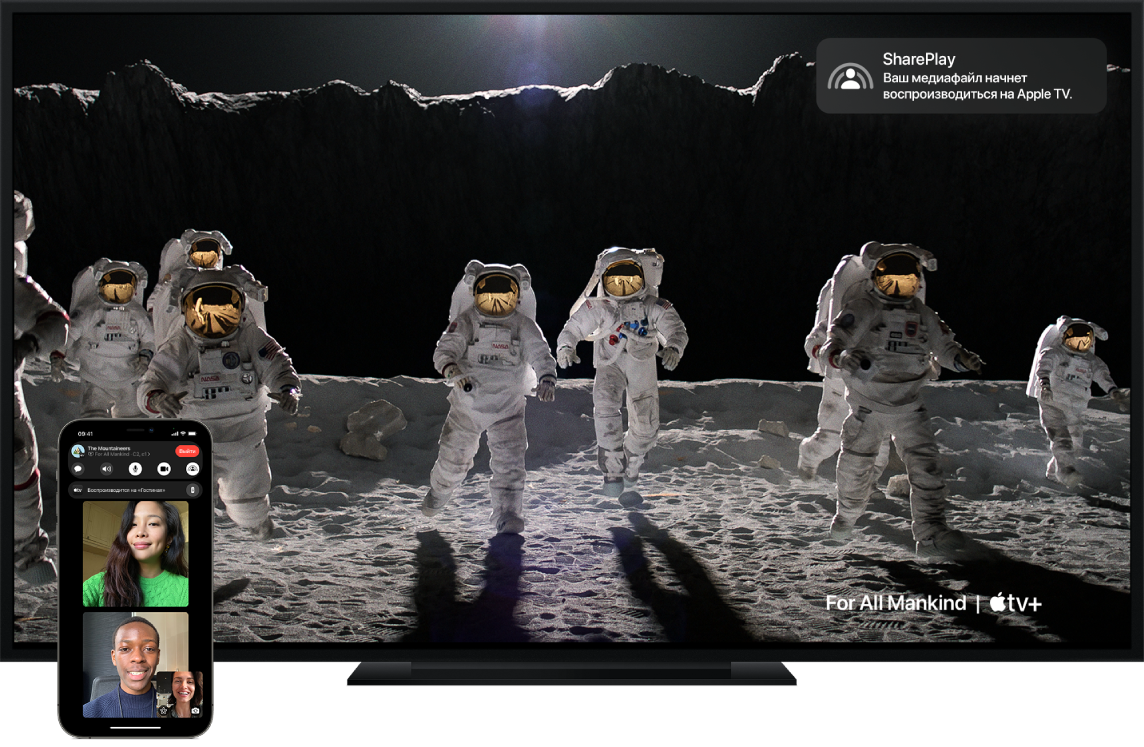
С SharePlay можно смотреть фильмы и телешоу с кем угодно и где угодно. Начните вызов FaceTime на iPhone, iPad или iPod touch (требуется iOS 15.1 или iPadOS 15.1 или новее), а затем включите фильм или телешоу на Apple TV. Для всех участников вызова воспроизведение синхронизируется, и каждый может управлять им со своего устройства. А значит, во время просмотра можно вместе смеяться, плакать, вскрикивать и вздыхать.
Вы не можете использовать SharePlay для синхронизации видео с Mac на Apple TV, но Вы можете участвовать в SharePlay на Mac с помощью FaceTime и приложения Apple TV для Mac (требуется macOS Monterey 12.1 или новее).
Примечание. Для использования некоторых приложений с поддержкой SharePlay может требоваться подписка. Если Вы купили фильм или телешоу и смотрите его, все участники SharePlay также должны приобрести фильм или телешоу для совместного просмотра. Некоторые фильмы и телешоу могут быть недоступны для совместного просмотра с помощью SharePlay из разных стран или регионов. Приложение FaceTime, в том числе некоторые функции FaceTime, и сервисы Apple доступны не во всех странах и регионах.
Присоединение к SharePlay на Apple TV
К SharePlay можно присоединиться из Пункта управления на Apple TV.
Примечание. Элементы управления SharePlay отображаются в Пункте управления, только если пользователь выполнил вход с одним Apple ID на Apple TV и в FaceTime на iPhone, iPad или iPod touch и если все устройства подключены к одной сети. Для переключения между пользователями на Apple TV нажмите и удерживайте кнопку TV ![]() на пульте Siri Remote, чтобы открыть Пункт управления, затем выберите или добавьте нового пользователя.
на пульте Siri Remote, чтобы открыть Пункт управления, затем выберите или добавьте нового пользователя.
Начните вызов FaceTime на iPhone, iPad или iPod touch.
Когда Apple TV распознает, что идет вызов FaceTime, в правом верхнем углу экрана «Домой» на Apple TV появляется значок SharePlay.
На пульте Siri Remote нажмите и удерживайте кнопку TV
 , чтобы открыть Пункт управления.
, чтобы открыть Пункт управления.Нажмите кнопку SharePlay
 .
.Выберите вариант, чтобы присоединиться, а затем подтвердите свой выбор на iPhone, iPad или iPod touch.
Начните смотреть фильм или телешоу на Apple TV.
Видео воспроизведется синхронно на Apple TV и на всех устройствах, которые участвуют в вызове FaceTime. Все смогут использовать элементы управления воспроизведением на своих устройствах для воспроизведения, паузы, перемотки назад или перемотки вперед в реальном времени.
Передача просматриваемого контента на Apple TV по SharePlay
Если во время SharePlay Вы начали смотреть фильм или телешоу на iPhone, iPad или iPod touch, то контент можно перенаправить на Apple TV для просмотра на большом экране.
Совет. Используйте этот параметр, чтобы отправлять контент на Apple TV во время SharePlay, если Вы не выполнили вход на Apple TV в качестве текущего пользователя.
Для потоковой передачи контента SharePlay с устройства iOS или устройства iPadOS на Apple TV необходимо, чтобы и устройство, и Apple TV были подключены к одной сети.
Начните вызов FaceTime на iPhone, iPad или iPod touch.
Во время вызова перейдите на экран «Домой» на устройстве, затем откройте приложение для потоковой передачи видео, которое поддерживает SharePlay (например, приложение Apple TV).
Коснитесь кнопки воспроизведения в приложении для потоковой передачи видео.
На iPhone, iPad или iPod touch выполните одно из описанных ниже действий.
В приложении для потоковой передачи коснитесь
 , затем выберите Apple TV, на котором Вы хотите смотреть фильм или телешоу.
, затем выберите Apple TV, на котором Вы хотите смотреть фильм или телешоу.Откройте Пункт управления, коснитесь
 , затем выберите Apple TV в списке устройств, поддерживающих AirPlay.
, затем выберите Apple TV в списке устройств, поддерживающих AirPlay.
Видео воспроизведется синхронно на Apple TV и на всех устройствах, которые участвуют в вызове FaceTime. Все смогут использовать элементы управления воспроизведением на своих устройствах для воспроизведения, паузы, перемотки назад или перемотки вперед в реальном времени.
Остановка SharePlay на Apple TV
На пульте Siri Remote нажмите и удерживайте кнопку TV
 , чтобы открыть Пункт управления.
, чтобы открыть Пункт управления.Нажмите кнопку SharePlay
 .
.Выберите «Остановить SharePlay» для прерывания воспроизведения или выберите «Переместить на "[имя устройства]"» для продолжения просмотра на устройстве, на котором идет вызов FaceTime.